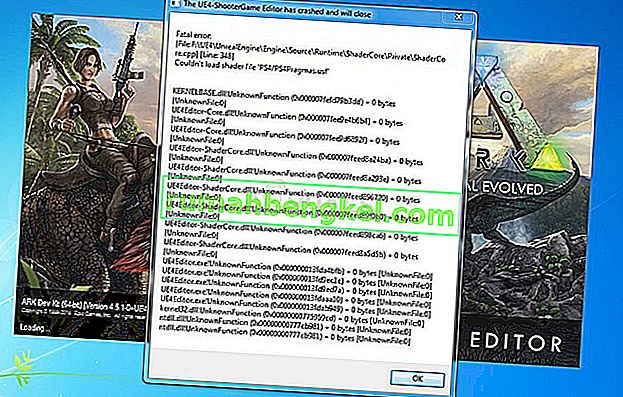Сервіс BattlEye - це головний сервіс проти обману, який відповідає за захист таких популярних ігор, як Fortnite, PUBG тощо. Її можна запускати окремо, а також використовує Steam. Служба BattlEye відома своєю часткою повідомлень про помилки, які можуть виникати без будь-якого попередження або коли ви щось змінюєте на своєму комп’ютері.

Однією з таких помилок є " Не вдалося ініціалізувати службу BattlEye: загальна помилка ". Ця помилка виникає, коли гра не може запустити службу BattlEye через загальні помилки. Загальна помилка, зокрема, означає, що помилка не є чимось конкретним, і, швидше за все, це щось таке просте, як антивірус, що блокує відсутні модулі з папки встановлення.
Що спричиняє "Не вдалося ініціалізувати службу BattlEye: загальна помилка"?
Як вже згадувалося раніше, це повідомлення про помилку є дуже загальним і може виникнути з таких причин:
- Антивірусне програмне забезпечення блокує запуск BattlEye.
- Ваш комп’ютер перевів BattlEye у стан помилки, і його потрібно оновити .
- Інсталяційні файли BattlEye пошкоджені або в папці інсталяції відсутні деякі модулі .
- BattleEye неправильно встановлений на вашому комп’ютері. Ігри автоматично встановлюють службу під час запуску. Коли це пропускається, виникає обговорювана помилка.
Перш ніж переходити до впровадження рішень, переконайтеся, що у вас активне з’єднання з Інтернетом і ви ввійшли як адміністратор. Нам потрібні підвищені привілеї для вирішення цього питання.
Рішення 1. Енергоспоживання системи
Циклічне живлення - це повне вимкнення комп’ютера на кілька хвилин, завдяки чому всі тимчасові дані стираються. Якщо в даних, збережених BattlEye, є розбіжності, це вирішить проблему.

Якщо у вас ПК, вимкніть комп’ютер і вийміть головний вимикач живлення. Тепер почекайте ~ 10 хвилин, перш ніж знову підключати щось назад. Якщо у вас є ноутбук, вимкніть його і вийміть акумулятор. Існує найбільш схожий на важіль, який при русі витісняє акумулятор. Зачекайте ~ 10 хвилин, перш ніж увімкнути його знову. Після того, як ваш комп’ютер включений, запустіть свою гру і подивіться, чи не зникло повідомлення про помилку.
Рішення 2. Вимкнення антивірусного програмного забезпечення
Антивірусне програмне забезпечення - ще одна причина, через яку може з’являтися це повідомлення про помилку. Ігри споживають багато ресурсів, а також самостійно запускають різні сервіси. BattlEye - одна з цих послуг, і, як і будь-яка інша ігрова послуга, вона також споживає багато процесора та мережевих пакетів даних. Отже, нормальним є те, що антивірусне програмне забезпечення помилково спрацьовує та забороняє доступ.
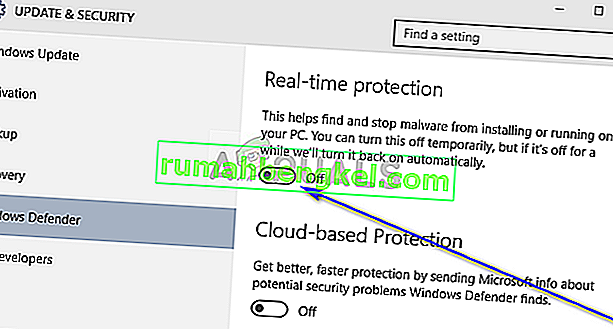
Навіть якщо здається, що послуга не заблокована, вам рекомендується тимчасово вимкнути з комп’ютера все антивірусне програмне забезпечення, включаючи Windows Defender, і перевірити. Було кілька випадків, коли служба BattlEye потрапляла до білого списку, але антивірусне програмне забезпечення все ще втручалось і припиняло свою роботу. Ви можете переглянути нашу статтю про те, як вимкнути антивірус.
Рішення 3: Зупинка інших ігрових сервісів
Якщо ви граєте більше ніж в одну гру, рекомендується переконатися, що інші служби, пов’язані з цією грою, не працюють. В іграх більш-менш використовується однаковий фреймворк, і якщо одна гра вже має доступ до сервісів, це може спричинити проблеми, якщо інша гра вимагає доступу. Зверніть увагу, що для гри не потрібно запускати служби, навіть якщо вона не відкрита. Є залишкові фонові служби, які можуть продовжувати працювати.
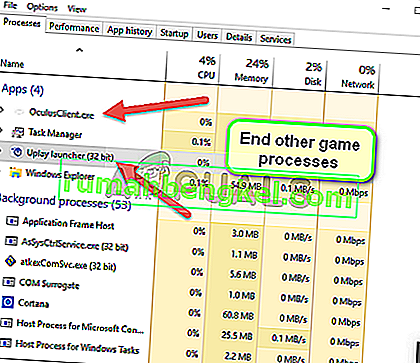
Переконайтеся, що у фоновому режимі немає інших ігрових служб . Ви можете легко перевірити всі запущені служби, натиснувши Windows + R, введіть “ taskmgr ” у діалоговому вікні та натисніть Enter. Це запустить диспетчер завдань, з якого ви закінчите всі інші ігрові процеси (наприклад, Ubisoft).
Рішення 4: Оновлення служби BattlEye
На щастя, розробники BattlEye помітили цю проблему та випустили оновлення пізніше. Найімовірніше, у вас буде остання версія BattlEye, але рекомендується перевірити ще раз, перш ніж грати знову. Щоб оновити BattlEye, переконайтеся, що ви оновили гру до останньої версії файлів збірки та перевірки .
Переконайтеся, що у вас на комп’ютері активне з’єднання з Інтернетом, і перевірте, чи очікують оновлення. Якщо такі є, встановіть оновлення якомога швидше. Перезапустіть комп’ютер пізніше та перевірте, чи не зникло повідомлення про помилку.
Рішення 5: Встановлення BattlEye (якщо не встановлено за замовчуванням)
Зазвичай, коли ви встановлюєте гру, BattlEye автоматично встановлюється за замовчуванням, оскільки вона розглядається як основна частина всієї гри. Однак, на думку користувачів, було кілька випадків, коли сервісний додаток не був належним чином встановлений грою. Ми перейдемо до вже завантаженого каталогу BattlEye і встановимо його звідти вручну.
- Перейдіть до наступного каталогу:
Steam> SteamApps> загальне> Arma 2> BEsetup
Вищевказаний шлях з каталогу Steam. Steam можна встановити де завгодно на вашому комп’ютері, тому продовжуйте звідти. Крім того, у цьому випадку гра не працювала Arma 2. Ви також можете вибрати інші ігри та встановити BattlEye відповідно.
- Тепер встановіть установку з назвою “ setup_BattlEyeARMA2 ”. Знову обрана гра Arma 2. Якщо у вас є якась інша гра, повторіть кроки.
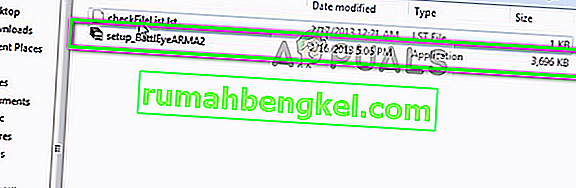
- У попередньому каталозі буде створено новий каталог для BattlEye, а також буде створено checkFilelist. Перезавантажте комп'ютер і перевірте, чи повідомлення про помилку вирішено.
Рішення 6: Повторна інсталяція BattlEye та перевірка файлів
Якщо всі перераховані вище методи не працюють, ми можемо спробувати видалити існуючу інсталяцію BattlEye і встановити її знову з нуля. Це потенційно видалить усі пошкоджені файли (якщо вони є) і замінить їх на останню версію. Після видалення ми перевіримо файли. Цей процес автоматично встановить BattlEye на ваш комп’ютер.
- Натисніть Windows + R, введіть “ appwiz.cpl ” у діалоговому вікні та натисніть Enter.
- Опинившись у менеджері програм, знайдіть запис “BattlEye”, клацніть правою кнопкою миші та виберіть “ Видалити ”. Тепер перезавантажте комп'ютер і перейдіть до наступного каталогу:
Епічні ігри> Fortnite> FortniteGame> Бінарні файли> Win64> BattlEye
Виділіть увесь вміст, клацніть правою кнопкою миші та виберіть Видалити .
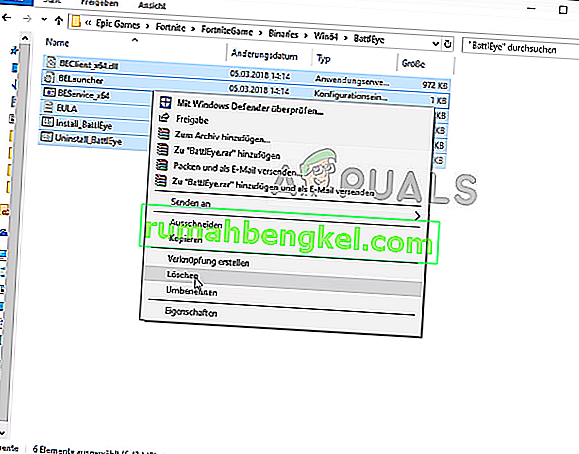
- Тепер відкрийте панель запуску вашої гри та натисніть на значок шестірні, який присутній поряд із запуском. Натисніть і виберіть Перевірити . Переконайтеся, що у вас активне з’єднання з Інтернетом, і нехай процес завершиться.

- Перезавантажте комп'ютер і перевірте, чи повідомлення про помилку вирішено.